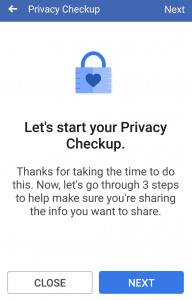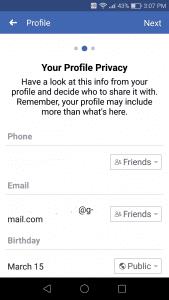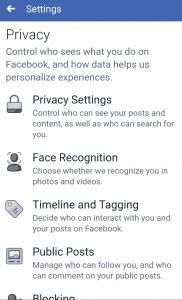Most tettem közzé egy szép hosszú bejegyzést arról, hogy hol és hogyan módosíthatja a Facebook adatvédelmi beállításait asztali számítógépen vagy laptopon. Sajnos ennek módjai a mobileszközön nagyon eltérőek, csakúgy, mint a választható lehetőségek. Ezek közzététele után összekapcsoljuk ezeket a bejegyzéseket, így egyszerűen kattinthat a kettő között, így egyetlen adatvédelmi beállítást sem hagy ki, és olyan mértékben zárhatja le a dolgokat, amennyire Ön személyesen kényelmes. Lássunk neki!
Hogyan érheti el a Facebook adatvédelmi beállításait mobilon
Először érintse meg a három kis vízszintes vonalat a képernyő bal felső sarkában a Facebook kezdőlapján. Görgessen le, és válassza a „Beállítások és adatvédelem” lehetőséget. Ezután érintse meg az „Adatvédelmi parancsikonok” elemet . Most válasszuk a „Néhány fontos adatvédelmi beállítás áttekintése” lehetőséget. Ezzel egy képernyőre jut, amely így néz ki:
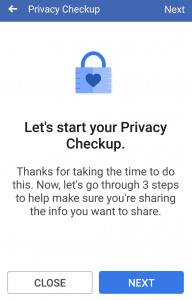
Menjen előre, és kattintson a „Tovább” gombra. Az első dolog, amit kérni fog tőled, az az, hogy válaszd ki a következő bejegyzésed közönségét – és mindazokat, amelyeket ezután teszel közzé. A legtöbbünknél ez a „Barátok” beállítás . Nagyon kevesen akarják, hogy minden, amit megosztanak, nyilvánosan közzétételre kerüljön, ezért ennek a lehetőségnek a választása a legbiztosabb. Ha ezt akar vagy kell nyilvánosan osztasz meg, akkor ezt mint te, hogy az adott bejegyzés egyszerűen megváltoztatja a közönséget.
Miután beállította a közönséget, kattintson a „Tovább” gombra a jobb felső sarokban. Itt döntheti el, hogy ki láthatja telefonszámát, e-mail címét, születésnapját és egyebeket:
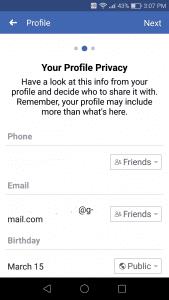
Nyilvánvalóan letiltottam a tényleges telefonszámomat és e-mail címemet. De a fenti képernyőképen továbbra is láthatja, hogy ezeket a dolgokat beállítottam, hogy megmutassam az összes barátomnak. A születésnapom, a szülővárosom és a kapcsolati állapotom nyilvánosra van állítva, a jelenlegi városom pedig csak barátokra van állítva. Ez az ÉN komfortszintem, és lehet, hogy nem egyezik az Önével. Itt van az irányítás. Döntse el, hogy mely dolgokat szeretné nyilvánosan megjeleníteni (ha van ilyen), melyeket láthatnak a barátai, és melyeket szeretné, hogy csak Ön lásson. Egyszerűen érintse meg a lefelé mutató nyilat az egyes elemek jobb oldalán, és válassza ki a kívánt beállítást.
A következő képernyő az alkalmazások adatvédelmével foglalkozik. Mindannyian bejelentkeztünk alkalmazásokba vagy cégekre/webhelyekre a Facebook-profilunk segítségével. Ezen a képernyőn eldöntheti, hogy az FB-n ki láthatja az Ön által használt alkalmazásokat és webhelyeket, és teljesen eltávolíthatja/visszavonhatja azokat, amelyeket nem szeretne.
A következő képernyő azt mutatja, hogy a mini adatvédelmi ellenőrzés befejeződött. Ezzel azonban még nem végeztünk! Rengeteg más dolgot tehet a profil zárolásához.
Profil és borítókép adatvédelem
Először is nézzük meg a beállításokat a profilodban és a borítóképeken. Menj a profilodhoz. Annak érdekében, hogy csak az ismerősei lássák profilfotóját, érintse meg az aktuális profilfotóját a megnyitásához. Miután megnyitotta, módosítsa az adatvédelmi/megosztási beállítást „Csak barátok” értékre. Így a profilfotója NEM fog megjelenni senkinek, akivel nem vagy barát. Ezenkívül választhat egy általános fényképet is… olyat, amely nem az Ön arcáról készült, például virágok, lábbal a homokba vakációkor, naplemente vagy bármi más, amit választott. Ha valóban nem szeretné, hogy bárki is lássa az arcát, válasszon általános profilfotót, például virágot, állatot vagy ilyesmit.
A borítóképeknél sajnos az aktuális címlapkép MINDIG nyilvános lesz. Itt is használhat általánosat, például természetfelvételt, rajzfilmet vagy kedvenc idézetet.
További adatvédelmi beállítások
Most térjen vissza ehhez a három vízszintes vonalhoz a képernyő jobb felső sarkában. Kattintson a „Beállítások” elemre, majd görgessen le egy kicsit az „Adatvédelem” részhez.
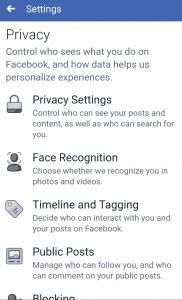
Alapvető adatvédelmi beállítások
Először nyissa meg az „Adatvédelmi beállítások” nevű felső lehetőséget . Az első pár lehetőséggel már az elején foglalkoztunk. Görgessen le a második szakaszhoz, amely „Az Ön tevékenysége” felirattal van ellátva . Már eldöntötted, hogy ki láthatja a jövőbeni bejegyzéseidet. A második lehetőség lehetővé teszi, hogy minden bejegyzést, amit valaha is létrehozott a Facebookon, csak az Ismerősök számára tegye elérhetővé. Ez akkor hasznos, ha a múltban több nyilvános bejegyzést tett közzé, és most azt szeretné, ha ezek NEM lennének nyilvánosan elérhetőek. Ahelyett, hogy végig kellene görgetnie a Facebook hírcsatorna-előzményeit, csak érintse meg ezt a lehetőséget, és állítsa csak a Csak barátok lehetőségre. Az alkalmazás automatikusan megváltoztat minden bejegyzésedet, hogy csak azok jelenjenek meg, akikkel baráti kapcsolatban állsz.
A Tevékenységlista következő opciója segít eldönteni, hogy ki láthatja az Ön által követett személyeket, oldalakat és listákat. Személy szerint az enyémet „Csak én”-re állítottam . Bár életem nagy része nyilvános, nem érzem úgy, hogy mindenkinek, akivel barátkozom, tudnia kell, melyik oldalaknak rajongok. Válassza azt a lehetőséget, amelyik örömet okoz Önnek.
Ebben a szakaszban az utolsó a „Ki láthatja a történeteit?” Ha nem ismered a történeteket, azok kissé eltérnek attól, hogy egy szokásos bejegyzést közzétesz a Facebook-oldaladon. A történeteket arra valók, hogy írott szavak helyett fényképekhez használják. Ennek használata új szűrőket és effektusokat ad hozzá a kamerához, és megköveteli, hogy a Történetek között közzétegye a közzétételt ahelyett, hogy a szokásos módon megjelenne az idővonalon. Bár ez jobban működik telefonjával vagy táblagépével, laptopon vagy asztali számítógépen is használható. Ne feledje, hogy a történetek 24 óra elteltével eltűnnek. Azonban a többi bejegyzéstípushoz hasonlóan itt is kiválaszthatod, hogy ki láthatja történeteidet. Engedélyezheti az összes barátnak, baráti csoportnak vagy akár csak egy személynek, hogy megtekintse őket, amíg másnap el nem tűnnek.
Hogyan találnak meg és lépnek kapcsolatba az emberek
Vissza az utolsó képernyőképen látható Adatvédelmi beállítások oldalra, a következő rész azokkal az emberekkel foglalkozik, akik megpróbálnak megtalálni és megkeresni Önt a Facebookon keresztül. Az első választás az, hogy ki küldhet neked baráti kérést. Eldöntheted, hogy bárki a világon, aki találkozik a profiloddal, küldhet-e neked baráti kérést (ezt nyilván nem kell elfogadnod!), vagy csak olyanok, akik barátok valakivel, akikkel már barátok. A következő teendő az, hogy kiválasztja, ki láthatja az ismerőslistát. Sokan nem szeretik, ha mások azt látják, hogy kivel barátkoznak, míg néhányunk nem igazán bánja. Ha nem szeretnéd, hogy mások lássák a barátlistádat rajtad kívül, válaszd a „Csak én” lehetőséget.választási lehetőség. Ha ezt megtette, senki sem láthatja a teljes barátlistáját. Ne feledje, hogy azok, akik megtekintik a profilodat, már ismerősként láthatják a közös ismerőseidet. Nem láthatnak senki mást, akivel barátok vagytok.
A következő két döntés, amelyet az Adatvédelmi beállítások képernyőn fog meghozni, az, hogy ki kereshet meg a Facebookon a telefonszáma és e-mail címe alapján. Ez eléggé magától értetődő: ha nem akarja, hogy ezt bárki megtehesse, állítsa csak saját magára. Ha nem bánja, hogy valós barátaid az e-mail-címed vagy a számod segítségével megtalálhatnak, és az ismerősöd felkérték, állítsd be mindenkinek.
Az utolsó dolog, amivel foglalkozni kell ezen a területen, az a bosszantó részlet a keresőmotorokról, melynek neve: „Szeretnéd, hogy a Facebookon kívüli keresők (Google stb.) hivatkozzanak a profilodra?” Megvan az enyém a fene se! Ez egy meglehetősen fontos beállítás. Annak ellenére, hogy meglehetősen nyilvános ember vagyok, nem akarom, hogy a Google vagy a Bing (vagy bárki más) hivatkozzon az FB-profilomra a keresési eredmények között. Ez azt jelenti, hogy ha valaki úgy dönt, hogy a Google-be ír, akkor az FB-profilom nem jelenik meg a találatok között. Ha úgy dönt, hogy ezt nem engedélyezi, egyszerűen módosítsa a választ „NEM”-re – ez alapértelmezés szerint engedélyezve van.
Most, hogy átjutottunk ezen a szakaszon, érintse meg a nyilat a képernyő bal felső sarkában, és lépjünk tovább!
Idővonal és címkézés
Ez a rész segít annak kezelésében, hogy ki léphet kapcsolatba azzal, amit közzéteszünk, és ki láthatja az oldalunkon lévő dolgokat. Az első két lehetőség alapvető kérdéseket tesz fel: azt szeretnéd, hogy a barátaid írjanak bejegyzéseket az idővonaladra, vagy csak te? Továbbá, kinek szeretnéd látni mások bejegyzéseit az idővonaladon? Válassza ezt a két lehetőséget, majd összpontosítson egy kicsit jobban a címkézésre. Ha és amikor engedélyezed, hogy mások által megcímkézett bejegyzések és fotók megjelenjenek a profilodon, kinek szeretnéd látni őket? Szokás szerint bármit választhat, csak saját maga közül mindenki.
Felülvizsgálat
Ez a következő rész a legfontosabb számomra. Ez azzal foglalkozik, hogy azok a dolgok, amelyekben az emberek megcímkéznek, megjelennek-e az idővonalon. Ez a létem veszélye! Határozottan nem akarom, hogy a mások által közzétett fotók az engedélyem nélkül megjelenjenek az idővonalamon, és néha nem szeretném, hogy megjelenjenek olyan bejegyzések, amelyeket egy barátom vagy családtagom tesz és véletlenszerűen címkéz meg. Ez a rész lehetővé teszi számomra, hogy igent vagy nemet mondjak ezekre a dolgokra. Ha eseti alapon szeretné eldönteni (mint én), hogy mely fotók és bejegyzések jelenjenek meg az idővonalon, kapcsolja BE az opciót az itt felsorolt MINDKÉT dolognál .
Nyilvános bejegyzések
A Facebookon a követők mások, mint a barátok. Ismerősei mindent láthatnak, amit a „Csak barátok” oldalon tesz közzé. A követők láthatják azokat a profiladatokat, amelyeket „Mindenki” vagy „Nyilvános” értékre állítottál be, és elolvashatják az összes nyilvánosan közzétett bejegyzésedet. Ezzel a következő lehetőséggel azonban nem engedélyezheti a követőket, ha úgy dönt: csak koppintson a „Nyilvános bejegyzések” elemre, és válassza ki, hogy engedélyezi-e a lakosság számára, hogy kövesse nyilvános bejegyzéseit, vagy csak a barátait. Itt döntheti el azt is, hogy ki láthatja a követőit, ki fűzhet megjegyzést az Ön által nyilvánossá tett bejegyzésekhez, és ki lájkolhatja vagy megjegyzést fűzhet nyilvános profiladataihoz. Végül bekapcsolhatja a „Megjegyzések rangsorolása” nevű remek kis funkciót . Ha a hozzászólások rangsorolása be van kapcsolva, a Facebook által a legrelevánsabbnak ítélt megjegyzéseket látja először, ahelyett, hogy a szokásos időrendi sorrendben látná őket.
Blokkolás
Az utolsó Facebook adatvédelmi beállítás, amelyet megvizsgálunk, a Blokkolás funkció. Ha valaki zaklat, bosszant, vagy csak valamilyen módon tartósan távol kell tartani a Facebook-profiljától, egyszerűen kattintson az óriási pluszjelre, és adja hozzá a személy nevét vagy e-mail címét a tiltólistához. Miután letiltott valakit, és valamilyen okból úgy dönt, hogy később feloldja a blokkolást… A Facebook három napig nem engedi visszaállítani a blokkolást. Jól gondolja meg, mielőtt feloldana valakit, csak azért, hogy „ellenőrizze” őt, ha úgy gondolja, hogy azonnal újra le akarja tiltani, mert nem fogja tudni.
Milyen egyéb kérdései vannak a Facebookon a magánéletével és védelmével kapcsolatban? Kérem, tudassa velem, és minden tőlem telhetőt megteszek, hogy megkapja a szükséges válaszokat, hogy biztonságban érezze magát az interneten.